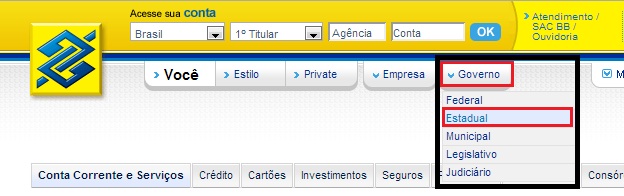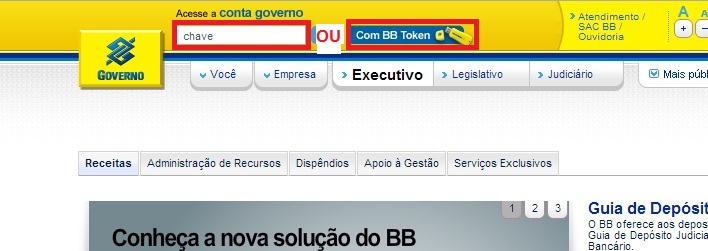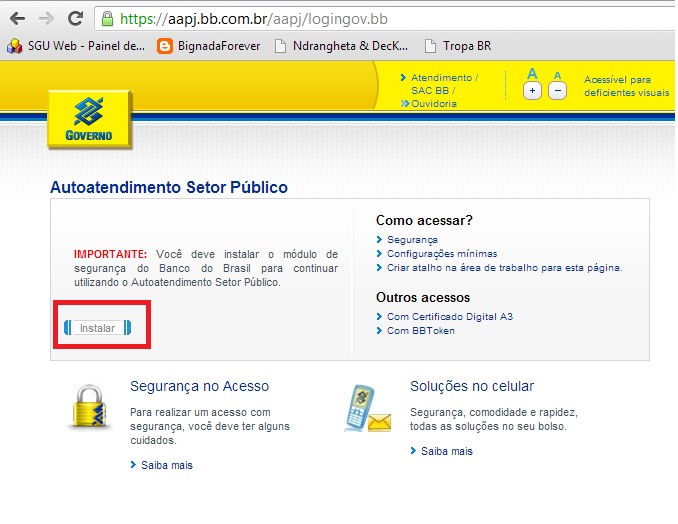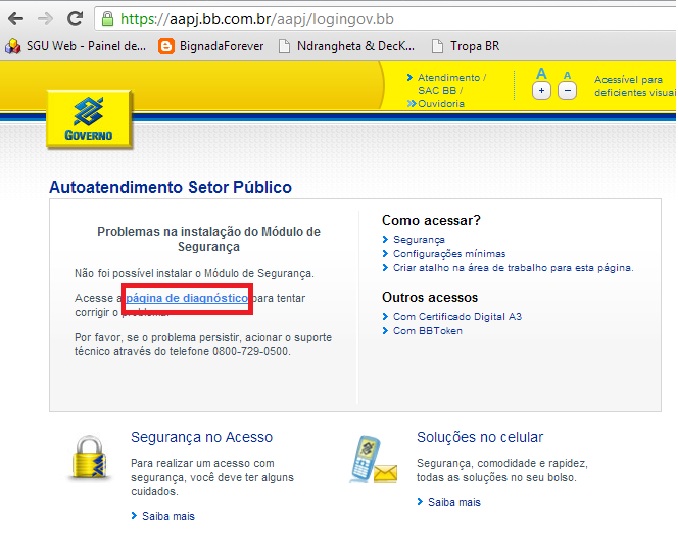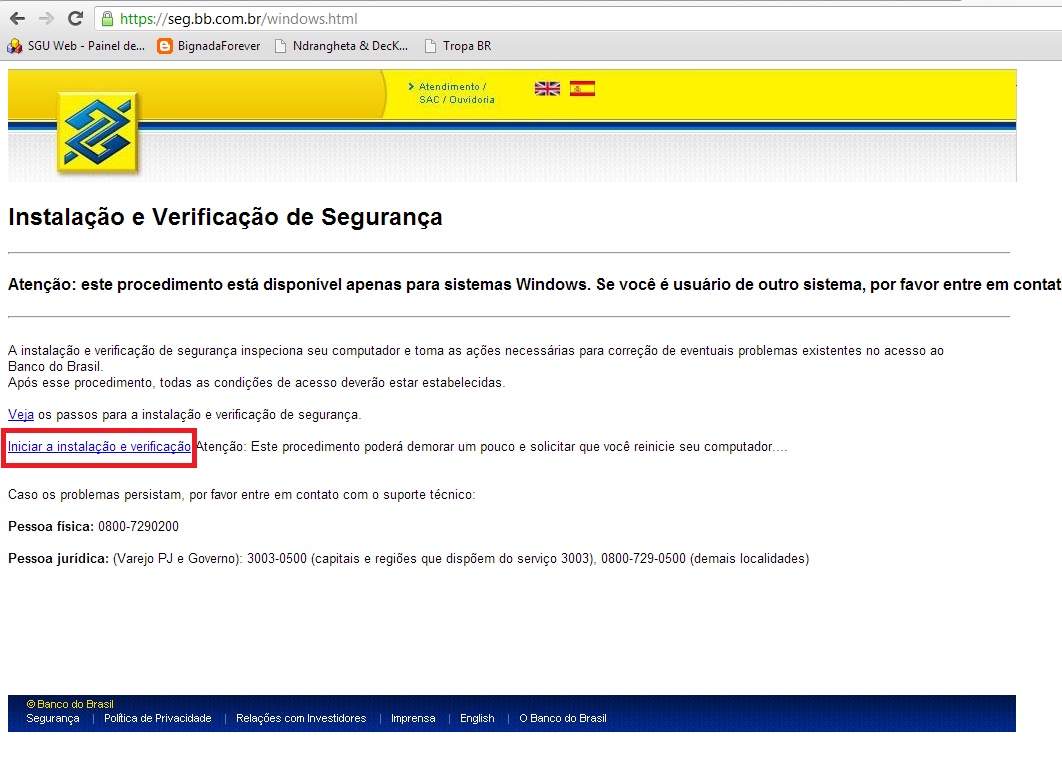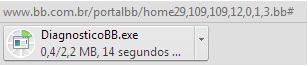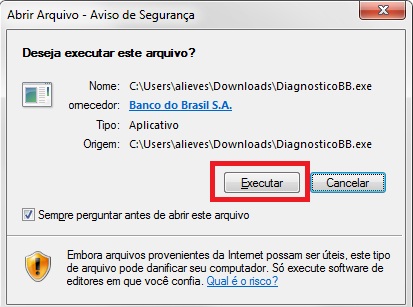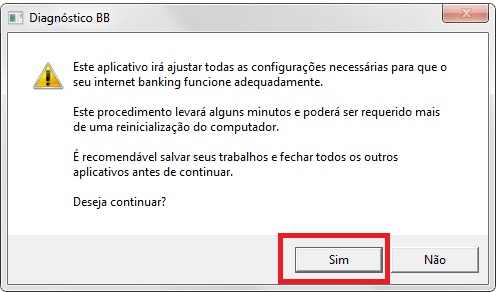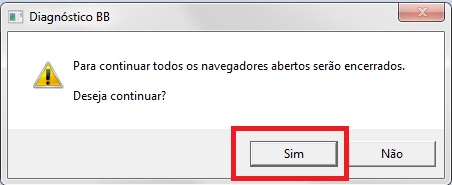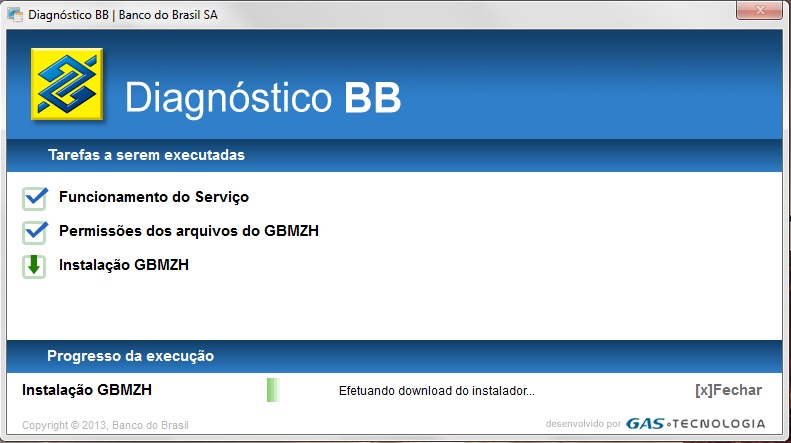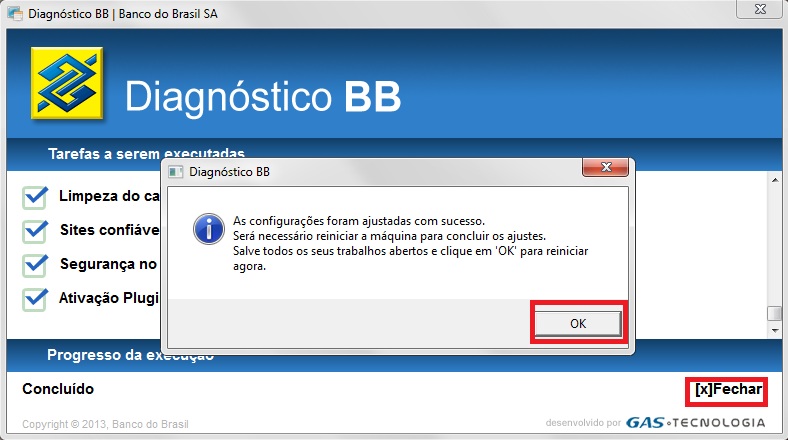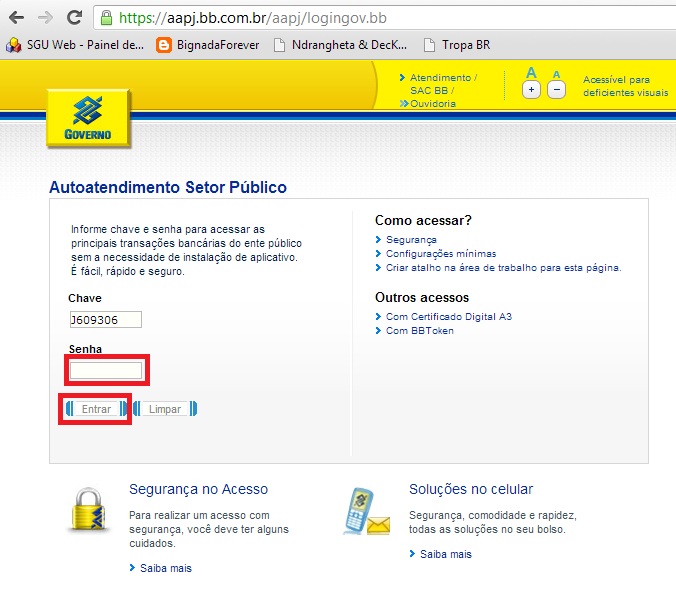Manual de acesso ao Banco do Brasil: mudanças entre as edições
| Linha 13: | Linha 13: | ||
'''2 -''' Aparecerá então a seguinte tela: | '''2 -''' Aparecerá então a seguinte tela: | ||
Edição das 17h18min de 31 de julho de 2015
Acesso ao Banco do Brasil
**** Primeiramente é necessária a configuração do ip fixo na máquina em questão.
ATENÇÃO: Antes de acessar, verifique se o JAVA e Flash Player estão atualizados na sua máquina, também verifique a arquitetura do java e do navegador que você pretende usar.
1 - Acesse o site do Banco do Brasil através do endereço, nesse tutorial farei o acesso utilizando o navegador Google Chrome:
2 - Aparecerá então a seguinte tela:
3 - Para acessos nos departamentos ligados ao financeiro acesse a aba Governo -> Estadual, como na imagem abaixo:
4 - Após acessar essa aba, no canto superior esquerdo você deverá escolher como entrar, utilizando ou uma chave de acesso ou o Tolken. Se o acesso for utilizando o Tolken, você deve fazer a instalação do mesmo com o arquivo .exe que se encontra dentro da pasta do Tolken, que você pode acessar através do Menu Iniciar -> Meu Computador. Após a instalação entre novamente na aba "Estadual", e clique na opção de acesso com o Tolken:
5 - Aparecerá então uma mensagem pedindo a instalação do Módulo de Segurança do Banco do Brasil como mostrado na imagem abaixo, clique em INSTALAR:
6 - Após clicar em instalar clique na opção marcada página de diagnóstico:
7 - Clique em Iniciar a instalação e verificaçãopara o download do arquivo ser iniciado:
8 - Após ter finalizado o download abra a pasta Downloads, que se encontra dentro da pasta C:/usuários/(seu login)/Downloads, e execute o arquivo baixado:
9 - Clique em SIM e feche todos os navegadores:
10 - Após o programa de Diagnóstico do BB irá iniciar:
11 - Quando finalizar o diagnóstico e a instalação, o próprio programa pedirá que você reinicialize e a máquina. Clique em OK e depois em FECHAR:
12 - Após reiniciar a máquina, repita os passos de 1 a 4, aparecerá então a tela para que você insira a senha, após inseri-lá você terá acesso a sua conta: